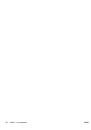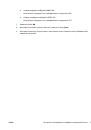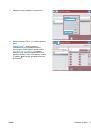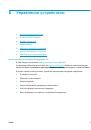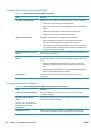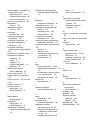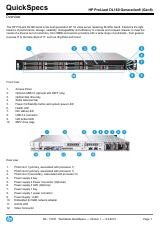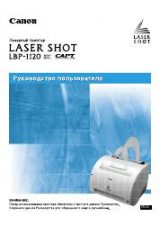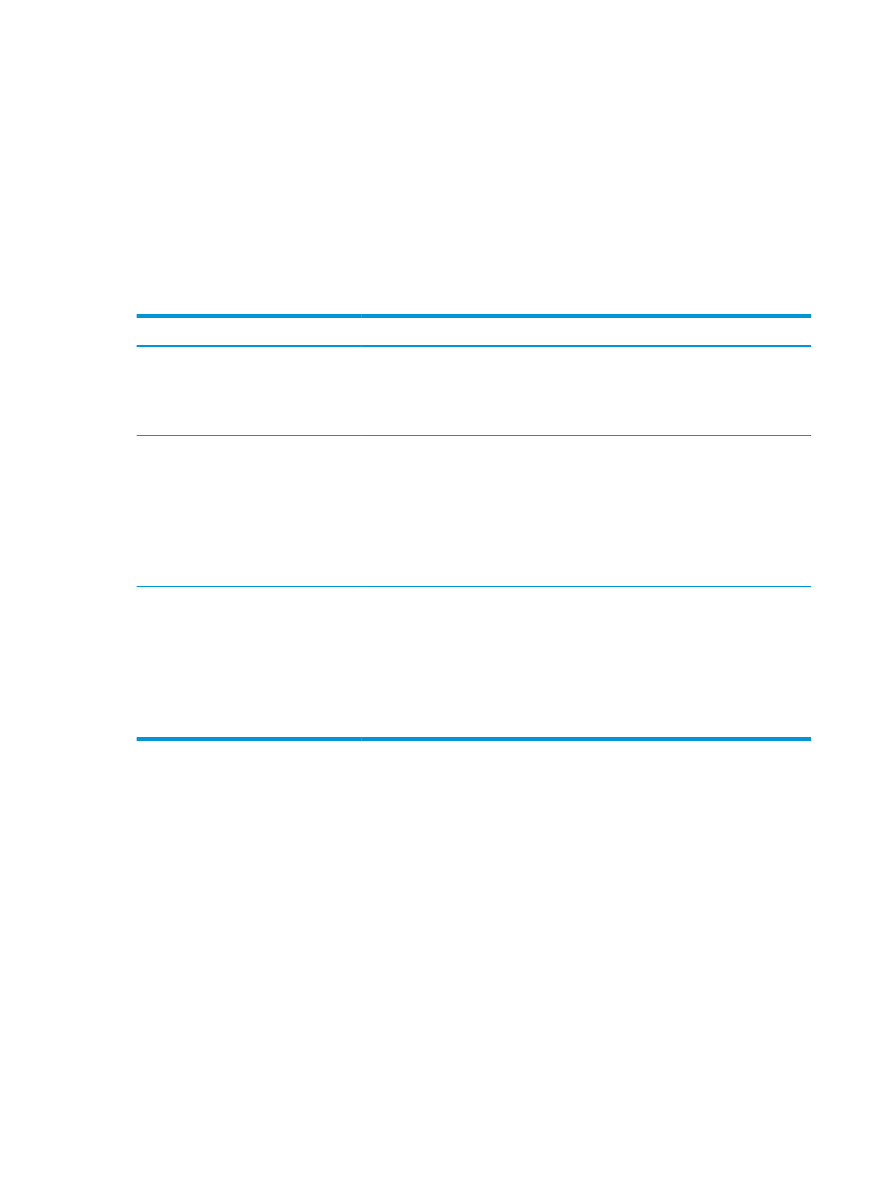
Настройка
лотка
под
тип
и
формат
используемой
бумаги
По
умолчанию
устройство
подает
бумагу
из
лотка
2.
Если
лоток
2
пуст
,
устройство
подает
бумагу
из
лотка
1
или
из
лотка
3,
если
он
установлен
.
Настройка
лотка
на
данном
устройстве
изменяет
параметры
скорости
для
достижения
наилучшего
качества
печати
при
использовании
определенного
типа
бумаги
.
При
использовании
особой
бумаги
для
всех
или
большинства
заданий
печати
на
устройстве
измените
данную
настройку
лотка
по
умолчанию
на
устройстве
.
В
следующей
таблице
приведены
возможные
способы
использования
настроек
лотка
для
удовлетворения
требований
пользователя
к
печати
.
Использование
бумаги
Настройка
устройства
Печать
Загрузите
одинаковую
бумагу
в
лоток
1
и
какой
-
либо
другой
лоток
и
позвольте
устройству
подавать
бумагу
из
одного
лотка
,
если
другой
лоток
пуст
.
Загрузите
бумагу
в
лоток
1.
Если
настройки
формата
и
типа
бумаги
по
умолчанию
остались
неизменными
,
то
настройка
не
требуется
.
Сформируйте
задание
печати
из
программы
.
Иногда
применяйте
специальную
бумагу
,
например
плотную
или
фирменные
бланки
,
пользуясь
лотком
,
который
в
основном
служит
для
подачи
обычной
бумаги
.
Загрузите
специальную
бумагу
в
лоток
1.
Перед
отправкой
задания
на
печать
,
находясь
в
диалоговом
окне
программы
печати
,
выберите
тип
бумаги
,
соответствующий
специальной
бумаге
,
загруженной
в
лоток
.
В
качестве
источника
бумаги
выберите
лоток
1
на
вкладке
Качество
бумаги
(Windows)
или
в
меню
Подача
бумаги
(Mac).
При
интенсивной
печати
на
специальной
бумаге
,
например
плотной
или
фирменных
бланках
,
для
подачи
старайтесь
пользоваться
одним
и
тем
же
лотком
.
Загрузите
специальную
бумагу
в
лоток
1
и
настройте
лоток
для
работы
с
определенным
типом
бумаги
.
Перед
отправкой
задания
на
печать
,
находясь
в
диалоговом
окне
программы
печати
,
выберите
тип
бумаги
,
соответствующий
специальной
бумаге
,
загруженной
в
лоток
.
В
качестве
источника
бумаги
выберите
лоток
1
на
вкладке
Качество
бумаги
(Windows)
или
в
меню
Подача
бумаги
(Mac).
Настройка
лотка
при
загрузке
бумаги
1
.
Загрузите
бумагу
в
лоток
.
2
.
На
панели
управления
устройства
отображается
сообщение
о
настройке
лотка
.
3
.
Нажмите
кнопку
OK
,
чтобы
принять
обнаруженный
формат
и
тип
,
или
нажмите
кнопку
Изменить
,
чтобы
выбрать
другой
формат
и
тип
бумаги
.
4
.
Выберите
правильный
размер
и
тип
,
затем
нажмите
кнопку
OK
.
16
Глава
2
Лотки
для
бумаги
RUWW